本指南向您展示如何在 Windows 11 和 10 中阻止 Microsoft Edge 瀏覽器選項卡出現在 Alt + Tab 菜單中。
隨著每次升級,Microsoft 為 Windows 11 和 Windows 10 操作系統引入了許多新功能。一些更新是新功能,而其他更新是對現有功能的調整。其中一項更改是在 Alt + Tab 菜單中顯示打開的 Edge 選項卡。
您可能已經知道,幾乎每個 Windows 用戶都使用 Alt + Tab 鍵盤快捷鍵在打開的窗口之間快速切換或移動。使用 Alt + Tab 快捷方式比單擊任務欄圖標更容易、更直觀。
由於 Windows 現在可以在 Alt + Tab 菜單中顯示 Edge 選項卡,因此用戶可以在打開的選項卡之間快速移動。但是,您也可以使用 Ctrl + Tab 快捷方式在瀏覽器選項卡之間移動或切換。因此,將 Edge 選項卡添加到 Alt + Tab 選項是多餘的。畢竟,在打開的窗口之間移動可能會讓人感到困惑或困難。
簡單地說,並不是每個人都會喜歡這個功能。如果您同意,您可以使用設置應用防止 Edge 選項卡出現在 Alt + Tab 菜單中。儘管該選項很難找到,但配置起來很簡單。
所以,事不宜遲,讓我帶您完成從 Windows 11 中的 Alt + Tab 菜單禁用或刪除 Edge 選項卡的過程,以及10.
以下步驟在 Windows 10 和 11 中的工作方式相同。
阻止 Edge 選項卡出現在 Alt + Tab 菜單中
Alt + Tab 是多任務處理選項。因此,您可以從 Windows 設置應用程序修改其行為。以下是如何查找和更改選項以從 Alt + Tab 菜單中刪除 Microsoft Edge 選項卡。
打開設置應用程序。選擇“系統。 “轉到“多任務處理“頁面。從“捕捉或按 Alt + Tab 時顯示 Microsoft Edge 選項卡”下拉菜單中選擇“不顯示選項卡“。關閉設置應用程序。(可選)重新啟動 Windows。這樣,邊緣選項卡不再出現在 Alt + Tab 菜單中。
步驟更多詳細信息:
啟動 Windows 設置應用程序。按“開始 + I”或打開“開始”菜單並單擊“設置”圖標。您也可以使用“開始”菜單搜索“設置”。
打開“設置”應用後,選擇“系統”。頁面顯示所有系統選項。
在左側面板上,找到並選擇“多任務”選項。
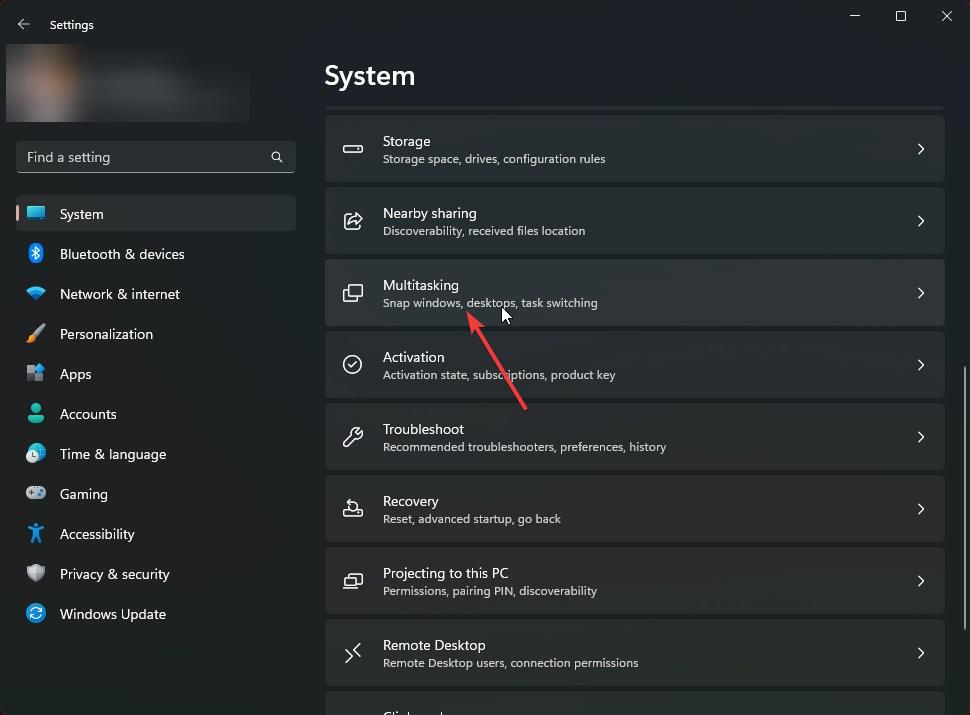
從“捕捉或按下 Alt + Tab 時顯示 Microsoft Edge 選項卡”下拉菜單中選擇以下選項。
Windows 10 用戶:僅打開 Windows。Windows 11 用戶: 不顯示標籤。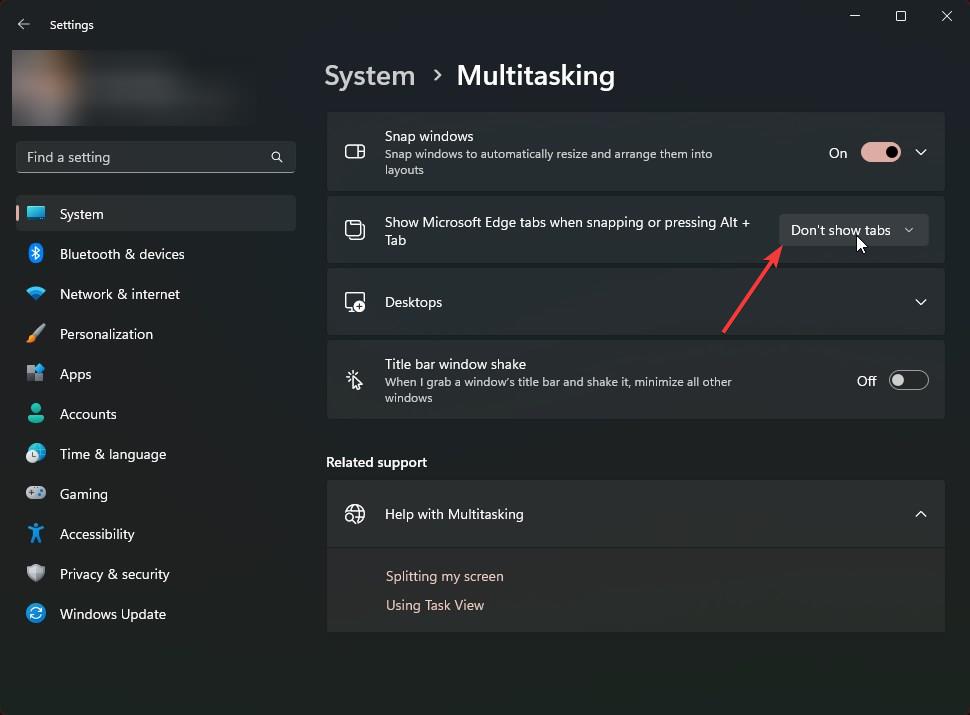
如果你想限制出現的邊緣標籤的數量在 Alt + Tab 菜單中,從下拉菜單中選擇“5 個最近的選項卡”或“3 個最近的選項卡”選項。
當您更改選項時,更改會自動保存。
關閉“設置”應用程序。
Windows 11 和 10 中的 Alt + Tabs 菜單中將不再顯示 Microsoft Edge 選項卡。在某些情況下,上述更改可能需要重新啟動系統。如果是這種情況,請保存您的工作並重新啟動計算機以完全應用所有修改。
—
僅此而已。阻止 Microsoft Edge 選項卡出現在 Alt + Tab 菜單中就是這麼簡單。
希望這個簡單易用的 Windows 操作指南對您有所幫助。
如果您遇到困難或需要幫助,請發送電子郵件,我會盡力提供幫助。